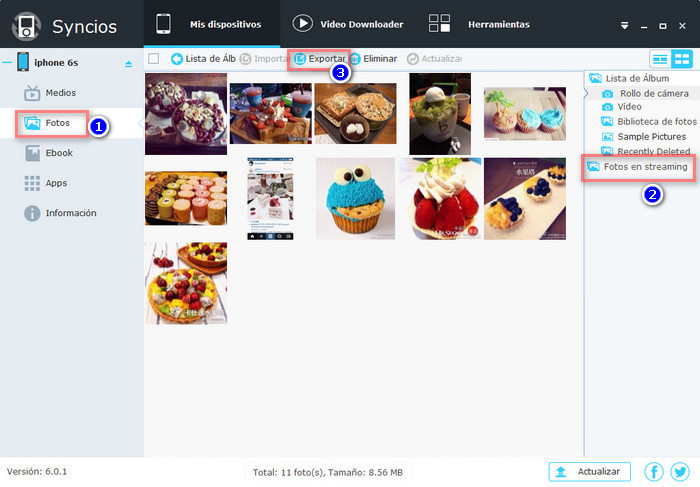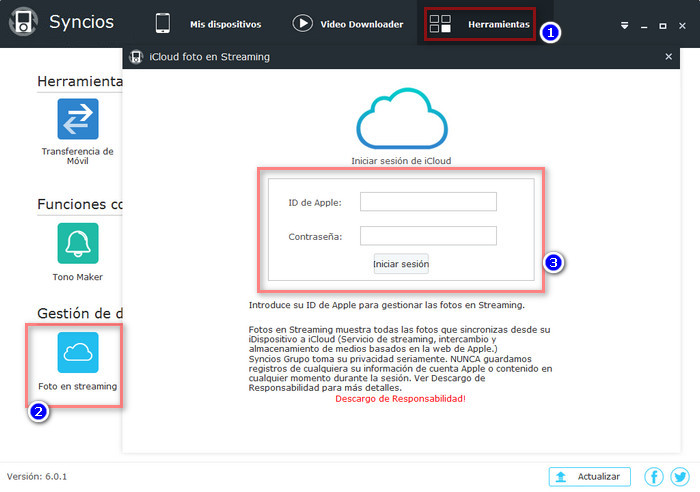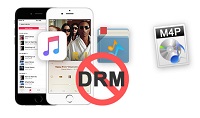Si eres un usuario de iOS, puedes registrarse una cuenta de iCloud e Iniciar la sincronización y copia de seguridad de sus datos de su dispositivo. Esto incluye iCloud Photo Stream, que guarda automáticamente todas las fotos que llevas en tu iPad o iPhone a la nube y las sincroniza a tu dispositivo cuando activas iCloud Phone Stream en tu iPad/iPhone/iPod.

¿Es posible ver las fotos subidas a iCloud en nuestro PC de Windows? ¿Puedes acceder a iCloud Photo Stream de alguna manera además de iTunes? El gratis Syncios iCloud Photo Transfer puede ser lo que necesitas, aplicado al nuevo iPhone 6S/Plus, iPad mini 4, iPad Pro.
Descarga este Syncios iCloud Photo Transfer ahora e instálalo en tu PC. Disfrute la transferencia libre y fácil desde iCloud Photo Stream a la PC.
Descargar
Win Versión
Descargar
Mac Versión
¿Cuándo se suben las fotos a tu iCloud Photo Stream?
iOS Dispositivos: Las nuevas fotos tomadas se suben automáticamente en tu iCloud Photo Stream al salir de la aplicación de cámara o cuando tu dispositivo está conectado con Wi-Fi. Mis fotos en streaming se suben a la nube sin la conexión de dispositivo.
Mac: Las nuevas fotos que importas en iPhoto o Aperture se suben automáticamente cuando usted tiene una conexión de inernet o Wi-Fi. Puedes cambiar las preferencias de iPhoto o Aperture para agregar manualmente las fotos en Mis fotos en streaming.
PC con iCloud Control Panel 2.0 o posterior: Abre una ventana del explorador de Windows y hace clic en Favoritos para seleccionar iCloud Photos si utilizas iCloud Control Panel 3.0 (o Photo Stream si usas 2.0 ~ 2.1.2). Abre mis fotos en streaming, hace clic en el botón "Añadir fotos" y selecciona las fotos que quieres importar a mis fotos en streaming y haga clic en Abrir.
Tiene en cuenta que las fotos subidas a Photo Stream se almacenan en iCloud por 30 días para dar tu dispositivo mucho tiempo a descargarlas.
¿Cómo obtener fotos en streaming de iCloud a un PC de Windows?
Photo Stream sólo sincroniza las fotos tomadas en tu iPhone o iPad después de configurarlo y activarlo. Por eso, por favor asegúrese de activar Photo Stream en tu dispositivo.Vaya a Ajustes > iCloud > Fotos (Photo Stream de iOS 6), y selecciona Mis fotos en streaming.
La mejor herramienta de acceder a tu iCloud Photo Stream es el Syncios iOS Transfer, que te facilita la exportación de iCloud Photo Stream. Aquí hay dos maneras de acceder y descargar las fotos en iCloud Photo Stream de iCloud a tu PC de Windows.
La forma más fácil de descargar fotos en iCloud.
Paso 1: Descarga y ejecuta Syncios Photo Transfer.
Asegúrese de que iTunes se ha instalado en tu PC. Tiene en cuenta que no tienes que ejecutar iTunes al usar este Syncios iPad Photo Transfer.
Paso 2: Hace clic en "Fotos" en la lista de la izquierda, busca "Fotos en Streaming" a la derecha.
Paso 3: Selecciona las fotos que quieres sacar y hace clic en "Exportar".
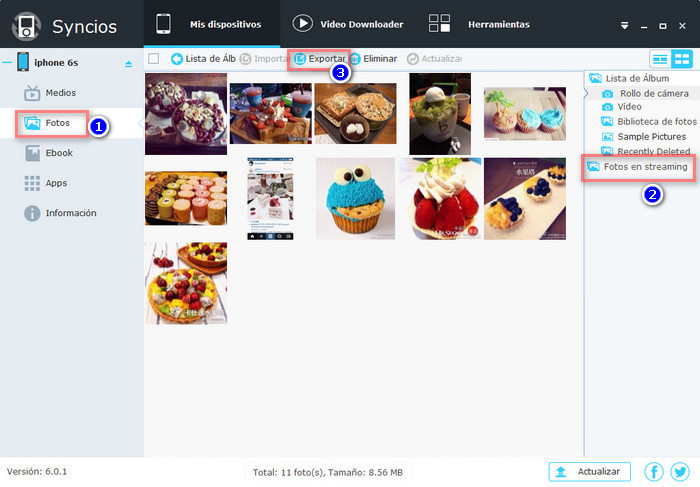
El otro forma de descargar fotos en iCloud.
Paso 1: Descargar y instalar el Syncios iPad Photo Transfer.
Descarga y ejecuta Syncios Photo Transfer.
Asegúrese de que iTunes se ha instalado en tu PC. Tiene en cuenta que no tienes que ejecutar iTunes al usar este Syncios iPad Photo Transfer.
Paso 2: Inicie sesión su cuenta de iCloud.
Nota: No necesitas conectar tu dispositivo al PC. Simplemente vaya a pestaña de herramientas en la parte superior, hace clic en Fotos en streaming en la sección de administración de dispositivos, introduzca tu ID de Apple y la contraseña en la ventana para iniciar sesión en tu cuenta de iCloud vía Syncios foto Transfer.
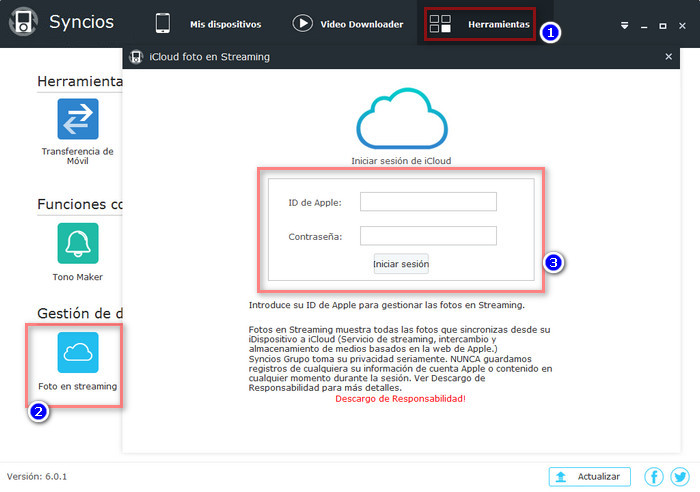
Paso 3: Descargar sus fotos en streaming de iCloud a su Windows PC.
1. Selecciona fotos tus fotos en streaming de iCloud para descargarlas a tu PC. Mantienes presionado la tecla Ctrl/Shift para seleccionar varias fotos o seleccione todos marcando la casilla en blanco situado junto al botón de Exportar.
2. Hace clic en Exportar.
3. Elige la ubicación de salida y exporta las fotos seleccionadas de iCloud a tu PC.
Nota: Haga doble clic en las fotos en Syncios, eres capaz de previsualizarlas.
Otras cosas se puede hacer con Syncios Photo Transfer
Con Syncios Data Transfer,no sólo puede acceder y descargar las foto en streaming de iCloud a su PC, sino también utilizarlo como un disco externo para su conveniente almacenamiento. Además, puede transferir todas sus películas favoritas, videos web, videos caseros, música, aplicaciones, ebooks de PC a su iPad, iPhone, iPod. Incluso hacer copia de seguridad, editar y restaurar iPad contactos, notas, mensajes y más...
El built-in audio & video converter le ayuda a conseguir fácilmentela música, tonos de llamada y películas en archivos de Apple compatible. Puede explorar más funciones con este potente software, sólo tienes que descargarlo y probarlo!
Descargar
Win Versión Descargar
Mac Versión
Tips: Syncios Mnanger ahora soporta también dispositivos de Android, que le ayuda a transferir, copiar y editar datos de Android en PC más fácil.
Recomendación adicional
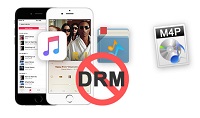
Hay otra maravillosa herramienta para los usuarios de Apple Music. Sidify Apple Music Converter, es un convertidor de Audio profesional que puede fácilmente quitar DRM y convertir archivos de Apple Music, M4A/M4B/AA/AAX audiolibros y música de M4P, a MP3, AAC u otros formatos a velocidad 5X más rápida sin pérdida de calidad. Entonces será posible disfrutar de Apple Music en dispositivos no Apple en cualquier momento y en cualquier lugar.
 Productos para Windows
Productos para Windows Syncios D-Savior Nuevo Descargar
Syncios D-Savior Nuevo Descargar iOS Passcode Unlocker Nuevo Descargar
iOS Passcode Unlocker Nuevo Descargar Phone Data TransferDescargar
Phone Data TransferDescargar iOS Data RecoveryDescargar
iOS Data RecoveryDescargar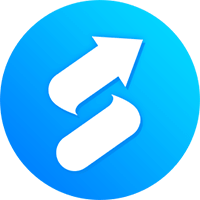 Syncios ManagerGratisDescargar
Syncios ManagerGratisDescargar Productos para Mac
Productos para Mac iOS Passcode Unlocker para Mac Nuevo Descargar
iOS Passcode Unlocker para Mac Nuevo Descargar Phone Data Transfer para MacDescargar
Phone Data Transfer para MacDescargar iOS Data Recovery para MacDescargar
iOS Data Recovery para MacDescargar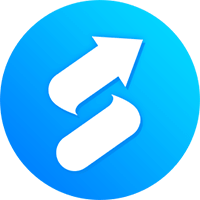 Syncios para MacGratisDescargar
Syncios para MacGratisDescargar![]() La Mejor Alternativa Gratuita a iTunes para Transferir Archivos de iOS entre PC & iPad/iPhone/iPod.
La Mejor Alternativa Gratuita a iTunes para Transferir Archivos de iOS entre PC & iPad/iPhone/iPod.